- English (English)
- Bulgarian (Български)
- Chinese Simplified (简体中文)
- Chinese Traditional (繁體中文)
- Czech (Čeština)
- Danish (Dansk)
- Dutch (Nederlands)
- Estonian (Eesti)
- French (Français)
- German (Deutsch)
- Greek (Ελληνικά)
- Hungarian (Magyar)
- Italian (Italiano)
- Japanese (日本語)
- Korean (한국어)
- Portuguese (Brazilian) (Português (Brasil))
- Slovak (Slovenský)
- Spanish (Español)
- Swedish (Svenska)
- Turkish (Türkçe)
- Ukrainian (Українська)
- Vietnamese (Tiếng Việt)
Konfiguracja Citrix XenApp
Jeżeli program ABBYY FineReader 14 jest instalowany przy użyciu Citrix XenApp, to należy wybrać opcję Instalacja aplikacji z dostępem przez serwer.
Aby zainstalować program ABBYY FineReader 14 Corporate:
- Zainstaluj program FineReader na wszystkich serwerach w grupie odbiorców farmy Citrix*.
- Utwórz Serwer Licencji z wystarczającą liczbą licencji Równoczesnych. Liczba użytkowników, którzy będą mogli jednocześnie używać program FineReader zostanie ograniczona do liczby zainstalowanych licencji równoczesnych.
Uwaga. Jeżeli użytkownik uruchomi program ABBYY Screenshot Reader lub inną powiązaną aplikację, nie uruchamiając przy tym programu FineReader, to i tak zostanie mu przydzielona Licencja równoczesna.
* Farma to grupa serwerów Citrix umożliwiających centralne zarządzanie i równoważenie obciążenia oraz zwiększająca odporność na błędy.
Przykład: konfiguracja Citrix XenApp 7.9
- Uruchom Citrix Studio (w wersji 7.0 lub późniejszej).
- Wybierz farmę, w której chcesz zainstalować program ABBYY FineReader 14.
- Utwórz grupę odbiorców dla programu FineReader lub dodaj program FineReader do istniejącej grupy.
Aby utworzyć nową grupę odbiorców:
- Kliknij Delivery Groups>Create Delivery group.
- W kroku Machines wybierz Machine Catalog z listy i wprowadź liczbę serwerów, których zamierzasz używać.
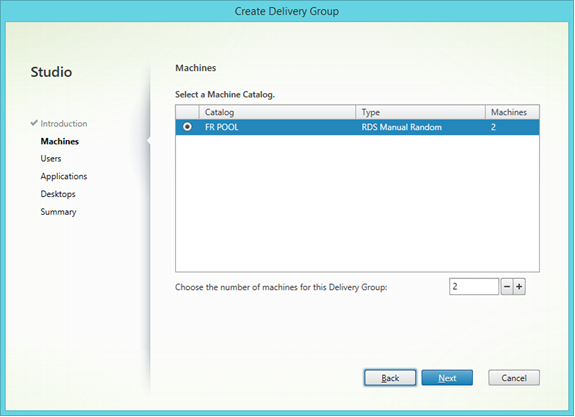
- W kroku Users określ użytkowników, którzy będą mieć dostęp do grupy odbiorców lub ogranicz grupę odbiorców do wybranych użytkowników.
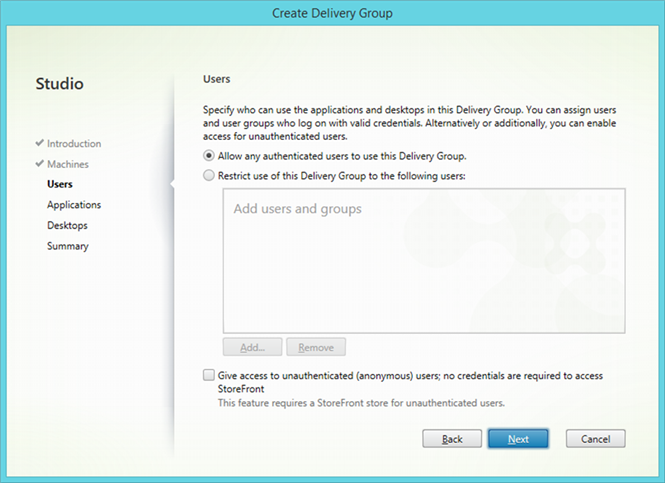
- W kroku Applications kliknij przycisk Dodaj… i wybierz aplikacje, które mogą być uruchamiane w grupie odbiorców:
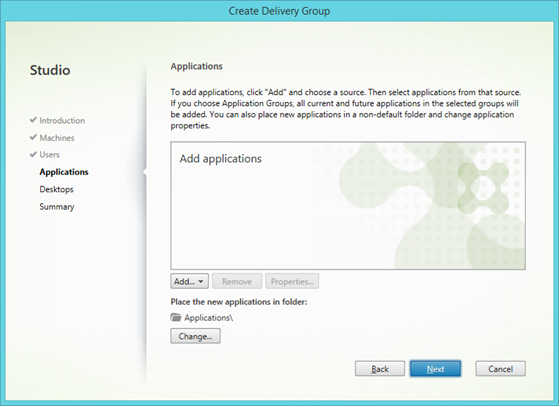
- Z menu start…
Wybierz program ABBYY FineReader 14 z listy. Jeżeli użytkownicy mają mieć dostęp do preinstalowanych aplikacji bez uprzedniego uruchamiania programu FineReader, to wybierz te aplikacje. Kliknij przycisk OK.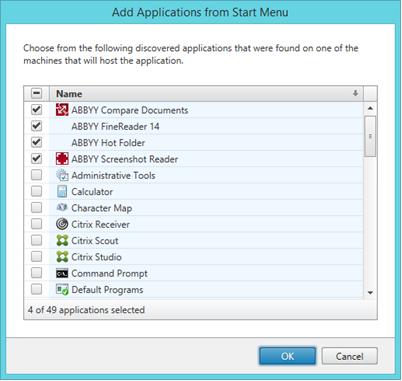
- Ręcznie…
Jeżeli na wybranych serwerach dostępnych jest kilka katalogów aplikacji, to należy wybrać katalog z ABBYY FineReader 14 w okienku Working directory (Katalog roboczy). W polu Path to the executable file (Ścieżka do pliku wykonywalnego) wpisz ścieżkę dostępu do pliku FineReader.exe, a następnie wpisz nazwę aplikacji dla użytkowników oraz dla administratorów. Kliknij przycisk OK.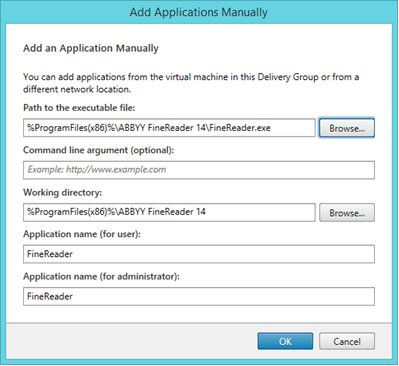
- Dodaj inne aplikacje, które mają pojawić się w tej samej grupie odbiorców, co ABBYY FineReader 14 i kliknij Next (Dalej).
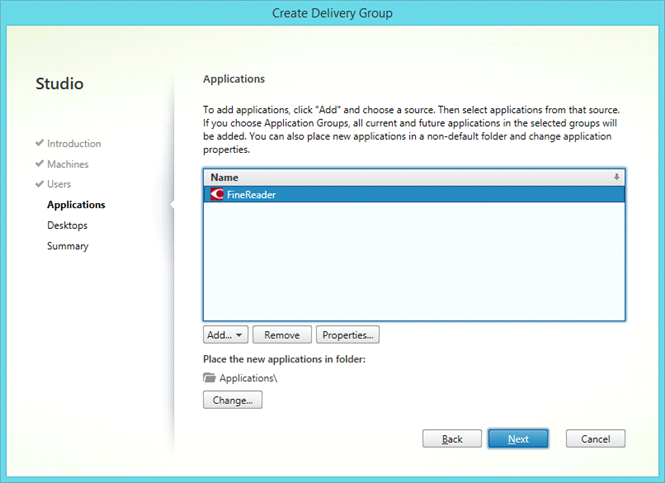
- W kroku Desktops dodaj pulpity, które będą udostępniane przez grupę odbiorców. Jeżeli nie planujesz udostępniać pulpitów, to możesz pominąć ten krok.
- W kroku Summary podaj nazwę dla grupy odbiorców w sekcji Delivery Group name i wpisz opis w sekcji Delivery Group description, used as label in Receiver (optional). Zakończ proces tworzenia grupy odbiorców.
- Wybierz właśnie utworzoną grupę i kliknij przycisk Edit Delivery Group. W otwartym oknie dialogowym przejdź na kartę StoreFront, włącz opcję Automatically, using the StoreFront servers selected below i podaj nazwy serwerów StoreFront z grupy odbiorców.
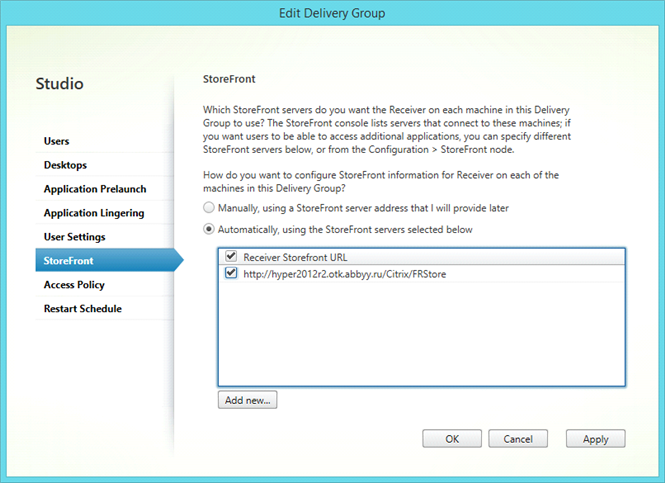
Aby dodać program ABBYY FineReader 14 do istniejącej grupy odbiorców:
- Wybierz grupę, do której ma zostać dodany program FineReader i kliknij przycisk Add Applications.
- Dodaj program ABBYY FineReader 14 w taki sam sposób, jak zostało to opisane w kroku 4 w przypadku tworzenia nowej grupy.
02.11.2018 16:19:46